Animation Override トラックとアバターマスクの使用
ここでは、Animation Override (アニメーションオーバーライド) トラックと Avatar Mask (アバターマスク) を使用してアニメーショントラックの上半身のアニメーションを置き換える方法を説明します。この技法を用いてヒューマノイドをアニメーション化すると、例えば、走りながらオブジェクトを運ぶなどの動きを付けることができます。アバターマスクの作成に関する詳細は Avatar Mask ウィンドウを参照してください。
このワークフローは、ヒューマノイドにバインドされたアニメーショントラックに、事前に簡単なアニメーションクリップを含む Timeline (タイムライン) インスタンスが作成されていることを前提としています。
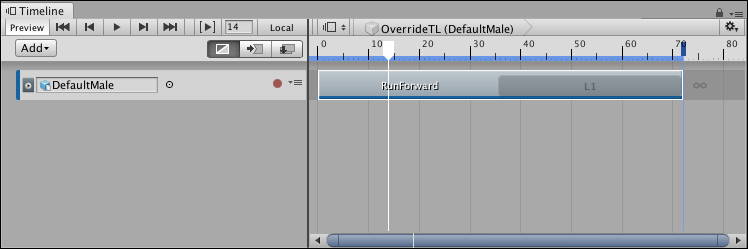
この例では、1 回ループする単純な走行サイクルのアニメーション ("RunForward") にバインドされたヒューマノイドを使用しています。
アニメーショントラックを右クリックしてコンテキストメニューから Add Override Track (Override トラックを追加) を選択してください。"Override 0" という名前のアニメーションオーバーライドトラックが、選択されたアニメーショントラックにリンクされます。この アニメーションオーバーライドトラックは特定のゲームオブジェクトにはバインドされません。このオーバーライドトラックは、その上にあるアニメーショントラックにリンクされるため、同じゲームオブジェクト (ここでは "DefaultMale" ヒューマノイド) にバインドされます。
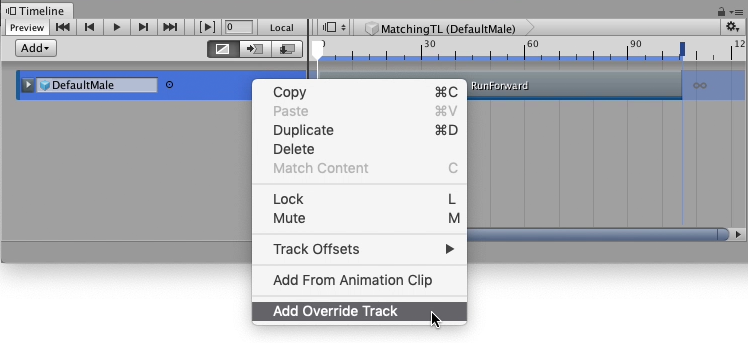
オーバーライドトラックを加えるには、アニメーショントラックを右クリックし、コンテキストメニューから Add Override Track を選択してください。
Project ウィンドウから、上半身のアニメーションを含んだアニメーションクリップをオーバーライドトラックにドラッグしてください。例えば、1 か所に立ったまま腕を振るヒューマノイドのアニメーションをドラッグします。このクリップを、オーバーライドしたいアニメーションクリップに合わせて配置しサイズ変更します。
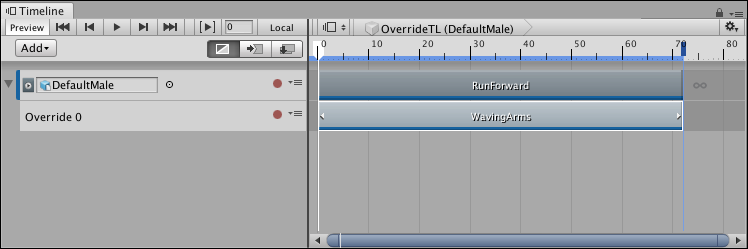
このアニメーションオーバーライドトラックには、1 か所に立ったまま腕を振るヒューマノイドのアニメーションクリップ ("WavingArms") が含まれています。このクリップは、親のアニメーショントラックのアニメーションクリップ ("RunForward") に合わせてサイズ変更されています。
Timeline インスタンスを再生します。この例では、"WavingArms" クリップが "RunForward" クリップを完全にオーバーライドします。アニメーションクリップの下半身のアニメーションを別のアニメーションクリップの上半身のアニメーションと組み合わせるには、アニメーションオーバーライドトラックにアバターマスクを指定します。
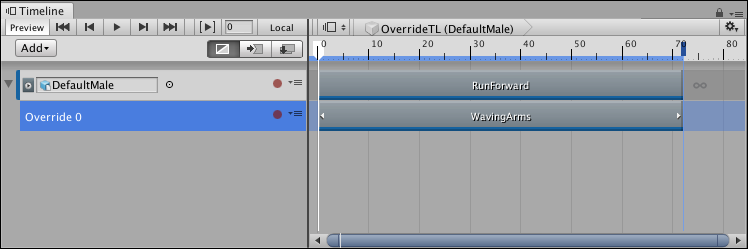
アバターマスクを指定するには、オーバーライドトラックを選択して Inspector (インスペクター) ウィンドウで そのプロパティーを表示してください。
Project ウィンドウ内の下半身のアニメーションをマスクする (隠す) アバターマスクを、Inspector ウィンドウの Avatar Mask プロパティーへドラッグします。Apply Avatar Mask (アバターマスクを適用) のチェックボックスをオンにすると、トラック名の横にアバターマスクアイコンが表示されます。
![]()
下半身のアニメーションをマスクするアバターマスクを、Inspector ウィンドウの Override クリップ用に指定します。これにより、上半身のアニメーションだけが見えるようになります。
![]()
アバターマスクアイコン (赤丸内) は、アニメーションオーバーライドトラックにアバターマスクが使用されていることを意味します。
Timeline インスタンスを再生します。この例では、"DefaultMale" ヒューマノイドは、 "WavingArms" クリップの上半身のアニメーションと "RunForward" クリップの下半身のアニメーションを使用します。アバターマスクを一時的に無効にするには、アバターマスクアイコンをクリックします。
![]()
アバターマスクアイコン (赤丸内) は、無効になっている時はグレーで表示されます。"WavingArms" クリップは "RunForward" クリップを完全にオーバーライドします。